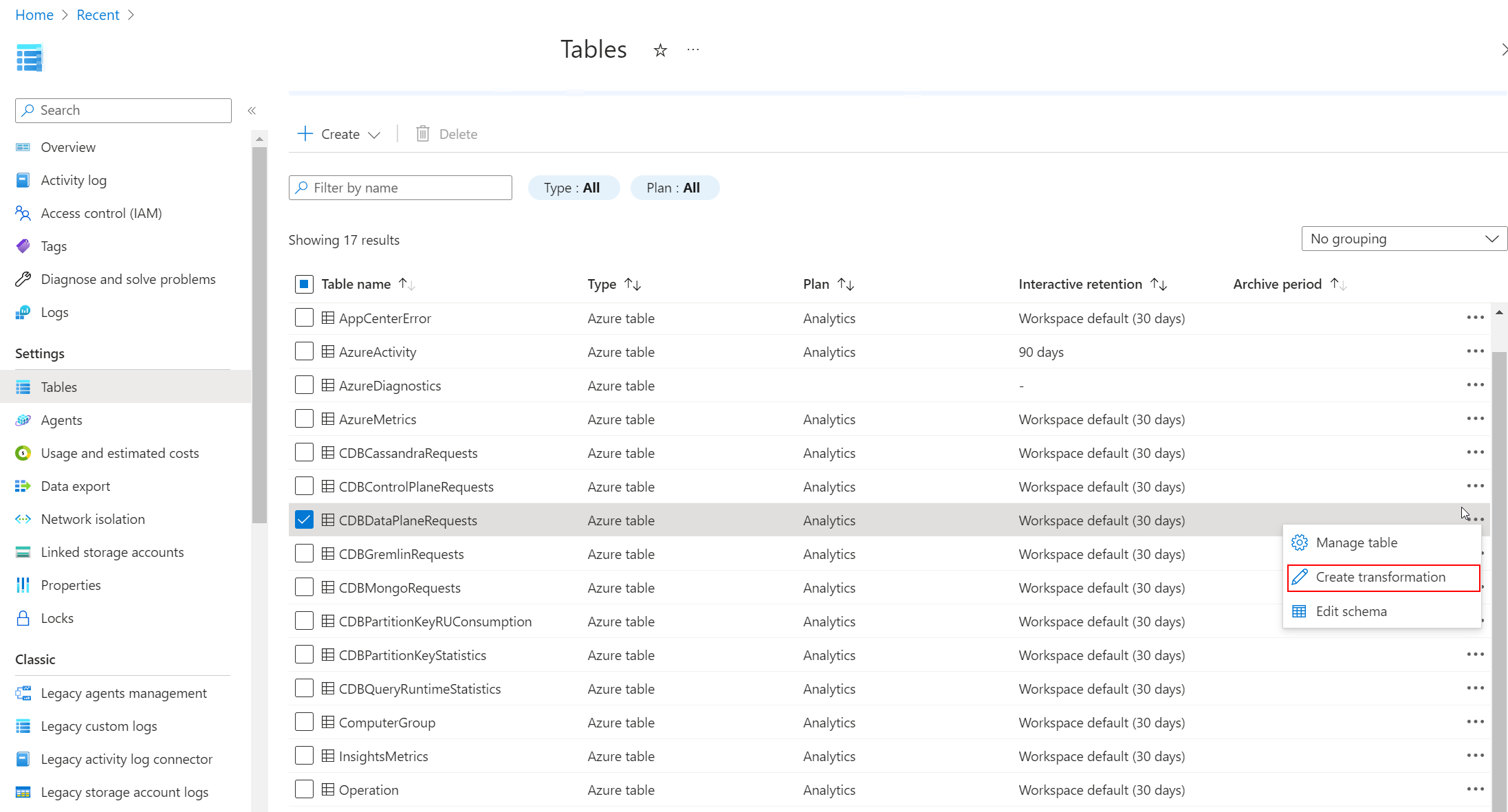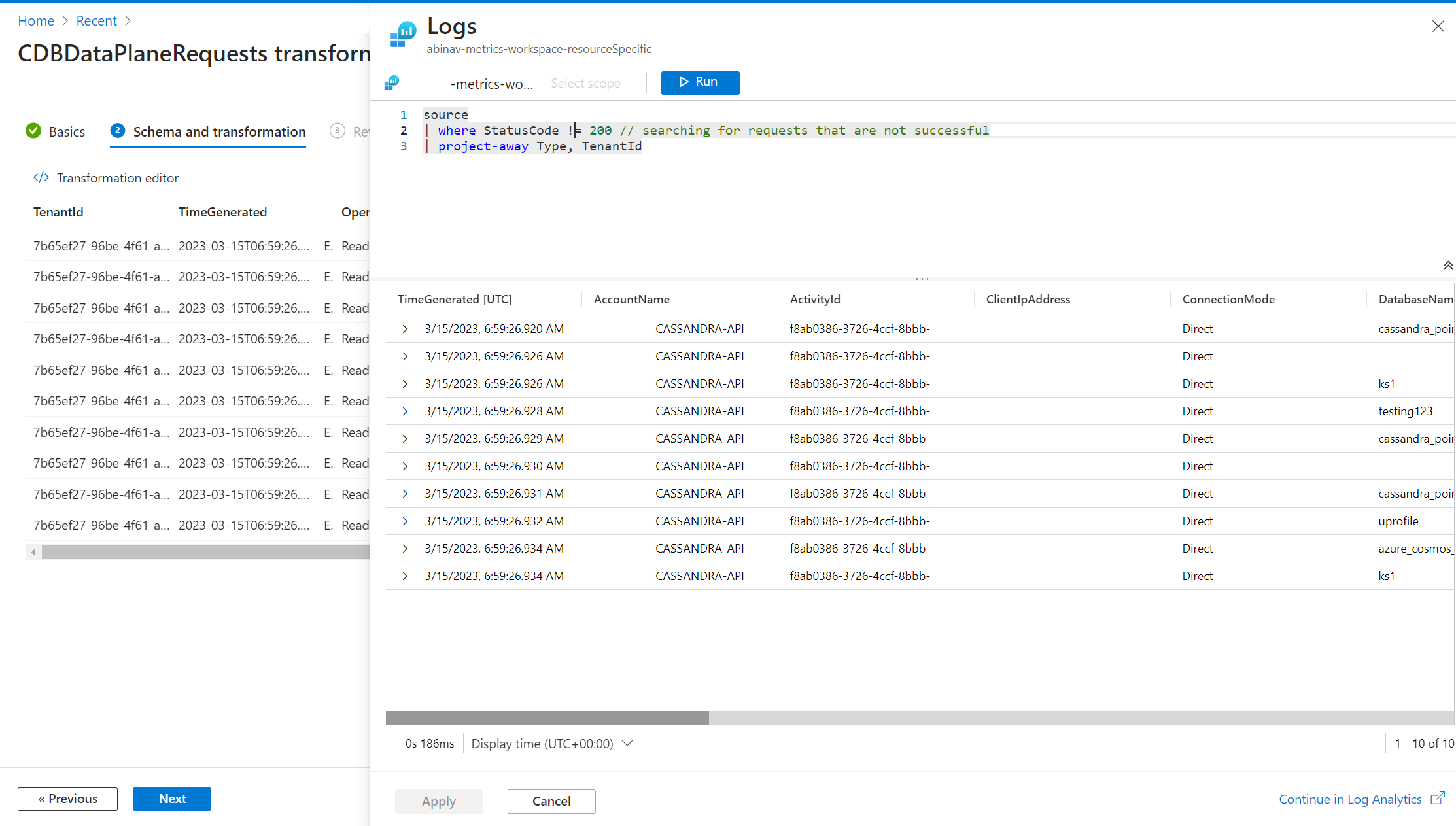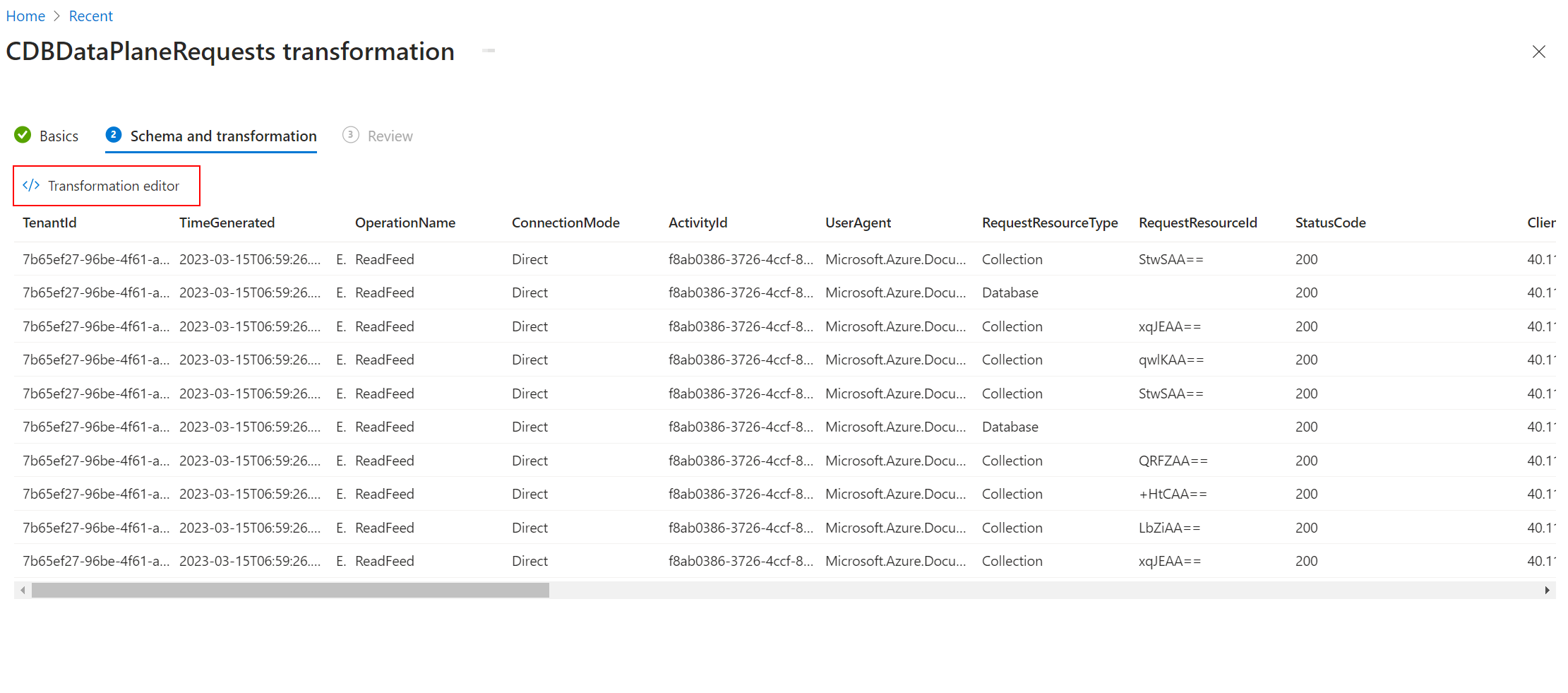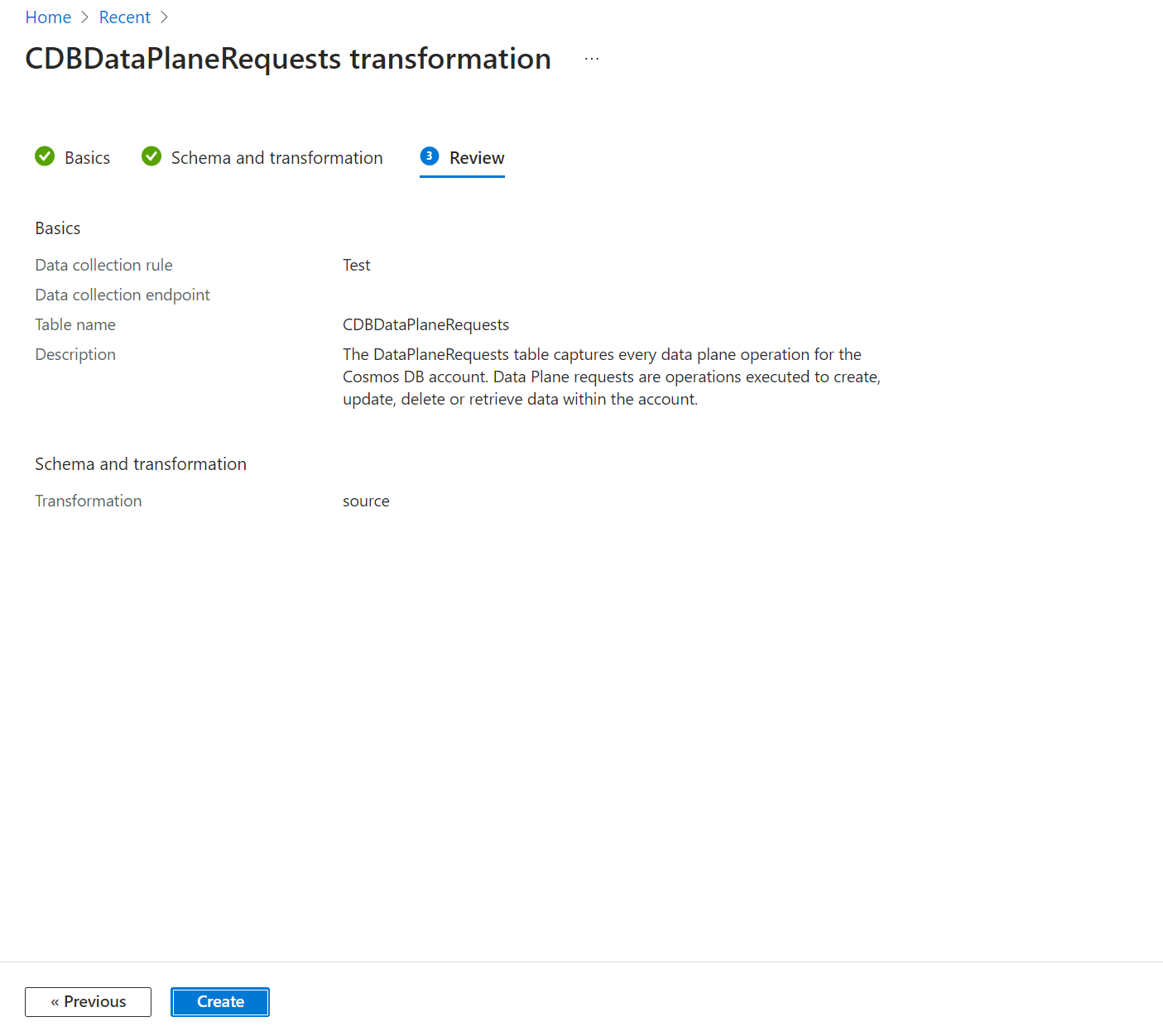教學課程:使用 Azure 入口網站新增 Azure Cosmos DB 工作區資料的轉換
本教學課程會逐步引導您使用 Azure 入口網站在工作區資料收集規則 (DCR) 中進行轉換的範例設定。
注意
為了協助改善啟用 Log Analytics 的成本,我們現在支援在 Log Analytics 資源上新增資料收集規則和轉換,以篩選出資料行、減少傳回的結果數目,以及在資料傳送至目的地之前建立新的資料行。
工作區轉換會一起儲存在工作區的單一 DCR 中,稱為工作區 DCR。 每個轉換都與特定資料表相關聯。 轉換會套用至從任何未使用 DCR 的工作流程傳送至此資料表的所有資料。
注意
本教學課程會使用 Azure 入口網站來設定工作區轉換。 如需使用 Azure Resource Manager 範本和 REST API 的相同教學課程,請參閱教學課程:使用 Resource Manager 範本將工作區資料收集規則中的轉換新增至 Azure 監視器。
在本教學課程中,您會了解如何:
- 為 Log Analytics 工作區中的資料表設定工作區轉換。
- 撰寫工作區轉換的記錄查詢。
必要條件
若要完成本教學課程,您需要:
- 您至少擁有 Log Analytics 工作區的參與者權限。
- 在工作區中建立 DCR 物件的權限。
- 已經有一些資料的資料表。
- 資料表無法連結至工作區轉換 DCR。
教學課程概觀
在此教學課程中,您將藉由篩選出特定記錄來減少 CDBDataPlaneRequests 資料表的儲存體需求。 您也會在剖析資料行資料時移除資料行的內容,以將資料片段儲存在自訂資料行中。 當您在工作區中啟用記錄分析時,會建立 CDBDataPlaneRequests 資料表。
本教學課程將使用 Azure 入口網站,其提供精靈來逐步引導您完成建立擷取時間轉換的流程。 完成這些步驟之後,您會看到精靈:
- 使用來自查詢的任何其他資料行更新資料表結構描述。
- 建立
WorkspaceTransformationDCR,而且如果預設 DCR 尚未連結至工作區,則會將其連結至工作區。 - 建立擷取時間轉換,並將其新增至 DCR。
啟用查詢稽核記錄
您必須啟用工作區的記錄分析,才能建立您要使用的 CDBDataPlaneRequests 資料表。 並非所有擷取時間轉換都需要執行此動作。 這只是為了產生我們將使用的範例資料。
將轉換新增至資料表
現在資料表已建立,您可以為其建立轉換。
在 Azure 入口網站中的 [Log Analytics 工作區] 功能表上,選取 [資料表]。 找出
CDBDataPlaneRequests資料表,然後選取 [建立轉換]。由於這是工作區中的第一個轉換,您必須建立工作區轉換 DCR。 如果您為相同工作區中的其他資料表建立轉換,則會儲存在相同的 DCR 中。 選取 [建立新的資料收集規則]。 [訂用帳戶] 和 [資源群組] 已填入工作區中。 輸入 DCR 的名稱,並選取 [完成]。
選取 [下一步] 以檢視資料表的範例資料。 當您定義轉換時,結果會套用至範例資料。 基於此原因,您可以在將結果套用至實際資料之前,先評估結果。 選取 [轉換編輯器] 來定義轉換。
在轉換編輯器中,您可以看到在將資料擷取至資料表之前,將套用至該資料的轉換。 名為
source的虛擬資料表代表傳入資料,該資料表具有與目的地資料表本身相同的一組資料行。 轉換一開始包含一個簡單的查詢,其會傳回沒有任何變更的source資料表。將查詢修改如以下範例:
source | where StatusCode != 200 // searching for requests that are not successful | project-away Type, TenantId修改會進行下列變更:
- 為了節省空間,已卸除與查詢
CDBDataPlaneRequests資料表本身相關的資料列,因為這些記錄項目並沒有用。 - 為了節省空間,已移除
TenantId和Type資料行中的資料。 - 轉換也支援在查詢中使用
extend運算子新增資料行。
注意
使用 Azure 入口網站,轉換的輸出會視需要起始資料表結構描述的變更。 如果資料行不存在,將會新增資料行以符合轉換輸出。 確定您的輸出不包含您不想要新增至資料表的任何資料行。 如果輸出未包含已在資料表中的資料行,則系統不會移除這些資料行,但也不會新增資料。
新增至內建資料表的任何自訂資料行都必須以
_CF結尾。 新增至自訂資料表的資料行不需要具備此尾碼。 自訂資料表的名稱結尾為_CL。- 為了節省空間,已卸除與查詢
將查詢複製到轉換編輯器,然後選取 [執行],以檢視範例資料中的結果。 您可以驗證新的
Workspace_CF資料行位於查詢中。選取 [套用] 以儲存轉換,然後選取 [下一步] 以檢閱設定。 選取 [建立],以使用新的轉換來更新 DCR。
測試轉換
允許大約 30 分鐘的時間讓轉換生效,然後對資料表執行查詢來進行測試。 此轉換只會影響到在套用轉換之後傳送至資料表的資料。
針對本教學課程,請執行一些範例查詢,將資料傳送至 CDBDataPlaneRequests 資料表。 包含對 CDBDataPlaneRequests 的一些查詢,以便確認轉換會篩選這些記錄。
疑難排解
本節描述您可能會收到的不同錯誤狀況,以及更正的方式。
Log Analytics 中的 IntelliSense 無法辨識資料表中的新資料行
驅動 IntelliSense 的快取最多可能需要 24 小時才能更新。
動態資料行上的轉換無法運作
已知問題目前會影響動態資料行。 暫時的因應措施是先使用 parse_json() 明確剖析動態資料行資料,再對其執行任何作業。